Troubleshooting Guide (Swedish)
Table Of Contents
- Felsökningshandbok
- Business Desktops [stationära arbetsdatorer]
- Innehåll
- Datorns diagnostiska funktioner
- Felsökning utan diagnostik
- Säkerhet och arbetsmiljö
- Gör så här innan du ringer för att få teknisk support
- Hjälptips
- Åtgärda allmänna problem
- Åtgärda problem med strömförsörjningen
- Åtgärda diskettproblem
- Åtgärda hårddiskproblem
- Åtgärda MultiBay-problem
- Åtgärda problem med bildskärm
- Åtgärda problem med ljud
- Åtgärda problem med skrivare
- Lösa problem med tangentbord och mus
- Åtgärda problem vid installation av maskinvara
- Åtgärda problem med nätverk
- Åtgärda problem med minne
- Lösa problem med processorn
- Åtgärda problem med CD ROM och DVD
- Åtgärda problem med enhetsnyckeln
- Lösa problem med Internet-åtkomst
- Åtgärda problem med program
- Kontakta kundsupport
- Felmeddelanden under POST
- Lösenordsskydd och återställning av CMOS
- DPS (Drive Protection System)
- Ställa in analogt/digitalt ljud
- Index
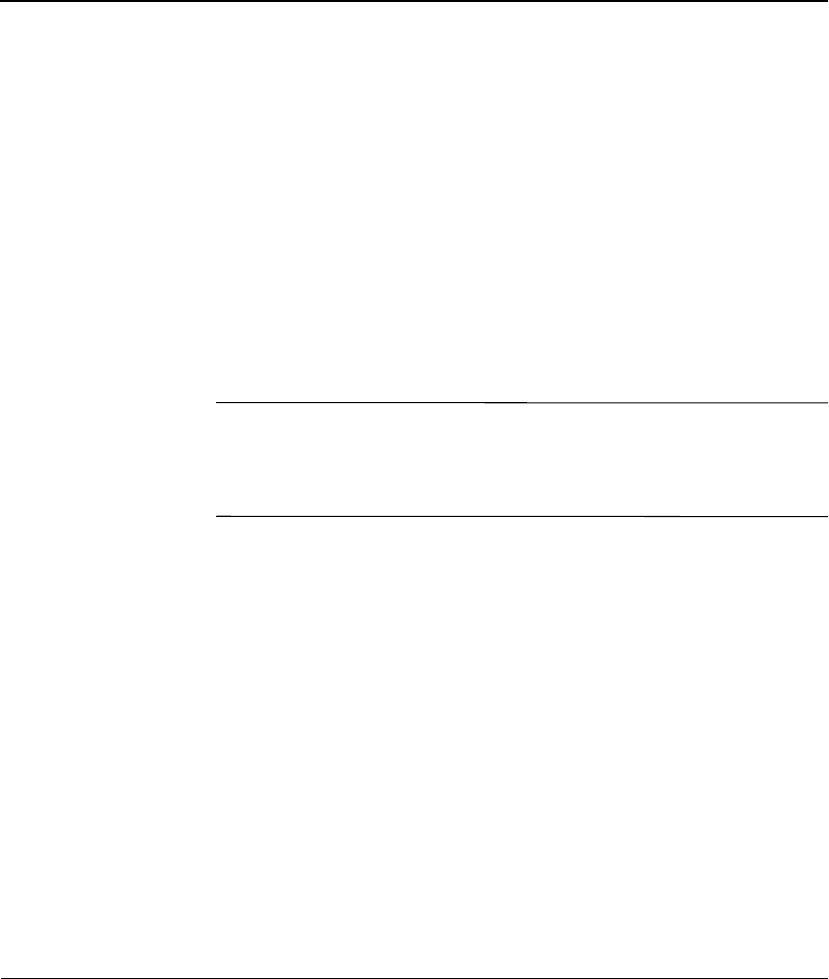
Felsökningshandbok www.hp.com 1–1
1
Datorns diagnostiska funktioner
Diagnostik för Windows
Programmet Diagnostik för Windows (DFW) ger dig möjlighet att
visa information om datorns maskin- och programvarukonfigurationen
medan Microsoft Windows XP körs. Det ger dig också möjlighet att
testa datorns olika maskin- och programvara.
När du startar Diagnostik för Windows visas en översiktsbild där
datorns aktuella konfiguration visas. Från översiktsbilden kan du nå
olika informationskategorier för datorn samt fliken Test. Informationen
på de olika programskärmarna kan sparas som fil eller skrivas ut.
✎
För att utföra alla tester måste du logga in som administratör. Om du
inte loggar in som administratör kan vissa tester inte utföras. Om du
försöker utföra en sådan test visas ett felmeddelande under detta delsystem
i Test-fönstret eller så kan kryssrutan för denna test inte markeras.
Använd Diagnostik för Windows för att kontrollera om systemet
hittar alla installerade enheter och att de fungerar som de ska. Även
om du inte måste det rekommenderas du att köra tester efter
installation eller anslutning av nya enheter.
Det är inte säkert att utrustning från andra tillverkare än HP detekteras
av Diagnostik för Windows. Spara, skriv ut eller visa information som
genereras. Du bör köra tester och ha den utskrivna rapporten
tillgänglig innan du ringer kundsupportcentret.










